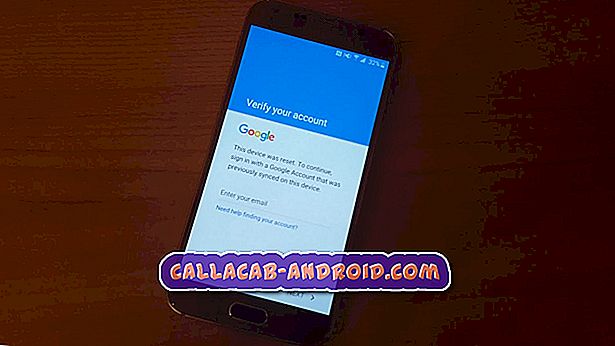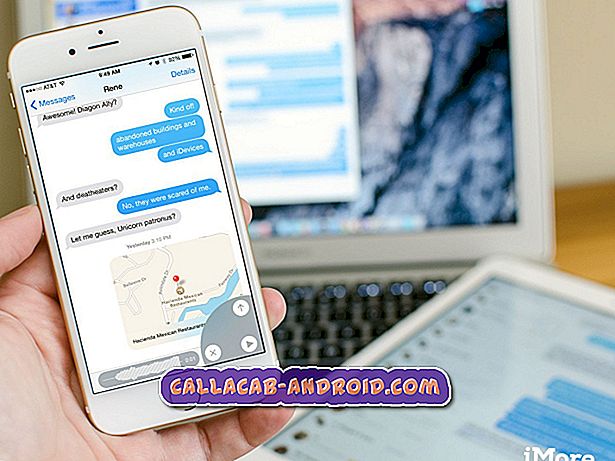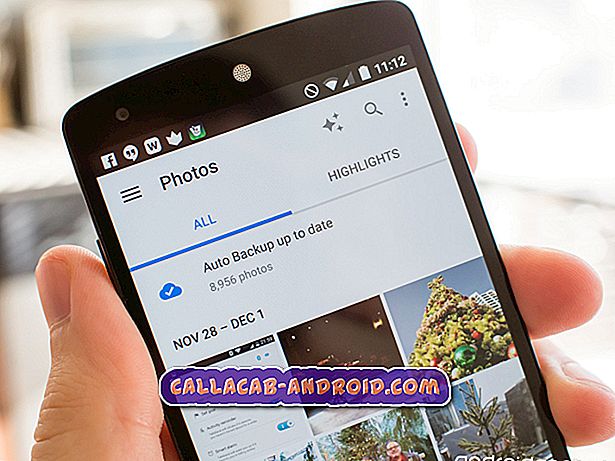Fix Samsung Galaxy Note 5 Fehler "Email hat leider gestoppt" und andere E-Mail-Probleme
Hallo Leute! Wenn Sie ein Samsung Galaxy Note 5 (#Samsung # GalaxyNote5) besitzen, kann es vorkommen, dass der Fehler "Leider wurde die E-Mail-Adresse nicht mehr angezeigt" angezeigt. Dies betrifft den auf Ihrem Telefon vorinstallierten E-Mail-Client Wenn ein Fehler angezeigt wird, ist die App abgestürzt. Häufiger wird das Problem durch Löschen des Cache und der abgestürzten Daten der App behoben. Wenn dies jedoch ohne ersichtlichen Grund aus heiterem Himmel geschehen ist, versuchen Sie nichts anderes, ohne das Telefon neu zu starten. Kleinere Störungen können immer durch einen einfachen Neustart behoben werden.

Lesen Sie weiter, um mehr über die Probleme zu erfahren, die ich in diesen Beitrag aufgenommen habe. Aber für diejenigen, die nach einem völlig anderen Problem suchen, finden Sie auf unserer Seite 5 zur Fehlerbehebung, die hunderte von Links zu Artikeln enthält, die Lösungen für Probleme enthalten, die wir bereits angesprochen haben, das, wonach Sie suchen. Wenn die von uns vorgeschlagenen Lösungen nicht funktionieren, wenden Sie sich bitte an uns, indem Sie dieses Formular sorgfältig ausfüllen.
- Galaxy Note 5 - Fehler "E-Mail wurde leider gestoppt"
- Gelöschte E-Mails kommen immer wieder
- Galaxy Note 5 bleibt während der Verwendung der E-Mail-App nach einem Update stehen
- So blockieren Sie E-Mail-Adressen auf Galaxy Note 5
Galaxy Note 5 - Fehler "E-Mail wurde leider gestoppt"
Problem : Jedes Mal, wenn ich die E-Mail-App öffne, wird die Fehlermeldung angezeigt, dass die E-Mail-Adresse leider nicht mehr funktioniert. Dieses Problem ist erst vor kurzem aufgetreten und ich habe keine Ahnung, was die Ursache ist. Mein Handy ist übrigens eine Note 5 und ich habe es letzten Monat nagelneu gekauft. Es ist wirklich ärgerlich, nicht frustrierend zu erwähnen, dass sich ein brandneues Telefon so verhält.
Nur um Ihnen einen Hintergrund zu geben, gibt es nicht viele Apps, nur einige, die ich letzte Woche installiert habe. Die E-Mail ist sehr wichtig, da ich sie für meinen Job verwende. Wenn Sie wissen, wie Sie das beheben können, bitte ich Sie, helfen Sie mir. Danke vielmals!
Fehlerbehebung : Wenn das Problem nur ohne ersichtlichen Grund aufgetreten ist, kann es sich nur um einen App-Fehler handeln. Sie können das Problem beheben, indem Sie Ihr Telefon neu starten. Dies ist zumindest das, was Sie tun müssen. Wenn der Neustart das Problem nicht beheben kann, müssen Sie den Cache und die Daten der E-Mail-App löschen. Bei diesem Vorgang werden alle heruntergeladenen E-Mails gelöscht. Wenn Sie keine Sicherungskopien der Nachrichten auf dem Server speichern, können Sie sie möglicherweise nicht abrufen. Fahren Sie daher auf eigene Gefahr fort.
- Tippen Sie auf der Startseite auf das Apps-Symbol.
- Suchen Sie nach Einstellungen und tippen Sie auf.
- Suchen Sie im Abschnitt "ANWENDUNGEN" nach Anwendungsmanager, und berühren Sie ihn.
- Wischen Sie nach links oder rechts, um den entsprechenden Bildschirm anzuzeigen. Um jedoch alle Apps anzuzeigen, wählen Sie den Bildschirm 'ALL'.
- Suchen und tippen Sie auf E-Mail.
- Berühren Sie Cache löschen, um die zwischengespeicherten Dateien zu löschen.
- Berühren Sie Daten löschen und dann OK, um heruntergeladene Nachrichten, Anmeldeinformationen, Einstellungen usw. zu löschen.
Bei dieser Art von Problem kann dieses Verfahren möglicherweise behoben werden. Wenn es jedoch noch vorhanden ist, handelt es sich möglicherweise nicht um ein E-Mail-Problem. Es ist Zeit, nach der Firmware des Telefons zu suchen, insbesondere wenn diese nach einem Update aufgetreten ist. Allerdings kann ein Master-Reset erforderlich sein:
- Schalten Sie Ihr Samsung Galaxy Note 5 vollständig aus.
- Drücken und halten Sie zuerst die Lauter- und die Home-Taste und dann die Ein / Aus-Taste.
- Halten Sie die drei Tasten gedrückt, und lassen Sie die Ein / Aus-Taste los, wenn "Samsung Galaxy Note5" angezeigt wird. Halten Sie die anderen beiden Tasten gedrückt.
- Sobald das Android-Logo angezeigt wird, lassen Sie die Lauter- und die Home-Taste los.
- Der Hinweis 'Install system update' wird 30 bis 60 Sekunden lang auf dem Bildschirm angezeigt, bevor der Android-Systemwiederherstellungsbildschirm mit seinen Optionen angezeigt wird.
- Markieren Sie mit der Lautstärketaste die Option "Ja - alle Benutzerdaten löschen" und drücken Sie die Ein / Aus-Taste, um sie auszuwählen.
- Wenn der Vorgang abgeschlossen ist, markieren Sie mit der Taste Leiser die Option 'System jetzt neu starten' und drücken Sie die Ein- / Aus-Taste, um das Telefon neu zu starten.
- Der Neustart kann etwas länger dauern, aber machen Sie sich keine Sorgen und warten Sie, bis das Gerät aktiv wird.
Gelöschte E-Mails kommen immer wieder
Problem : Hallo. Dies bezieht sich auf das Problem mit der vorinstallierten E-Mail-App auf meinem Samsung Note 5. Es werden immer wieder alle zuvor gelöschten E-Mails wiederhergestellt, die ich regelmäßig gelöscht habe. Bei meinem Samsung Note 4 ist es nur ein paar Mal mit einer schlechten Verbindung vorgekommen, aber ich habe damals zuverlässiges WLAN für Samsung Note 5 verwendet. Gibt es eine Möglichkeit, dies zu korrigieren?
Fehlerbehebung : Dieses Problem hat etwas mit der Einstellung zu tun, die die Anzahl der E-Mails begrenzt, die vom E-Mail-Client auf Ihrem Telefon empfangen werden sollen. Ändern Sie den Wert auf einen höheren Wert und dieses Problem wird behoben. Nachdem Sie die Einstellung geändert haben, erhalten Sie diese E-Mails jedoch weiterhin. Daher sollten Sie sich über einen Webbrowser bei Ihrem Posteingang anmelden und unerwünschte Nachrichten von dort löschen. Wenn sie vom Server gelöscht wurden, können sie nicht zurückkehren.
Galaxy Note 5 friert ein, während die E-Mail-App nach einem Update verwendet wird
Problem : Es gab ein Update, aber es war irgendwie unbedeutend. Ich habe es erfolgreich heruntergeladen und nachdem es installiert wurde, schien das Telefon verrückt zu sein. Einige Apps stürzen ab, wurden jedoch von alleine behoben. Dann gibt es diese einfrierenden Fragen. Das Gerät friert beim Öffnen der E-Mail-App schlecht ein. Ich habe viele E-Mails, die ich herunterladen möchte und die ich nicht verlieren möchte, da ich keine Backups für sie habe (noch nicht). Ich zögere also, den Cache und die Daten so zu löschen, wie Sie es in einem Ihrer Beiträge vorgeschlagen haben . Wenn Sie etwas vorschlagen können, das meine E-Mails nicht löscht und dieses Problem beheben könnte, bin ich Ihnen für immer dankbar! Wir freuen uns, bald von Ihnen zu hören. Vielen Dank.
Fehlerbehebung : Das Problem begann eindeutig nach einem Firmware-Update. Es besteht also die Möglichkeit, dass einige beschädigte Caches dieses Problem verursachen. Für Ihre E-Mails, die Sie nicht verlieren können, ist das Löschen der Cache-Partition Ihre einzige Chance. Wenn dies fehlschlägt, müssen Sie Ihre Nachrichten sichern und einen Master-Reset durchführen.
Cache-Partition löschen
- Schalten Sie Ihr Samsung Galaxy Note 5 vollständig aus.
- Drücken und halten Sie zuerst die Lauter- und die Home-Taste und dann die Ein / Aus-Taste.
- Halten Sie die drei Tasten gedrückt, und lassen Sie die Ein / Aus-Taste los, wenn "Samsung Galaxy Note5" angezeigt wird. Halten Sie die anderen beiden Tasten gedrückt.
- Sobald das Android-Logo angezeigt wird, lassen Sie die Lauter- und die Home-Taste los.
- Der Hinweis 'Install system update' wird 30 bis 60 Sekunden lang auf dem Bildschirm angezeigt, bevor der Android-Systemwiederherstellungsbildschirm mit seinen Optionen angezeigt wird.
- Markieren Sie mit der Lautstärketaste die Option "Cache-Partition löschen", und drücken Sie die Ein / Aus-Taste, um sie auszuwählen.
- Wenn der Vorgang abgeschlossen ist, markieren Sie mit der Taste Leiser die Option 'System jetzt neu starten' und drücken Sie die Ein- / Aus-Taste, um das Telefon neu zu starten.
- Der Neustart kann etwas länger dauern, aber machen Sie sich keine Sorgen und warten Sie, bis das Gerät aktiv wird.
Ich hoffe das hilft.
So blockieren Sie E-Mail-Adressen auf Galaxy Note 5
Problem : Ich brauche Ihre Anweisungen, wie Sie E-Mails blockieren können, die mich seit Jahren stören. Ich habe gerade ein Einsteiger-HTC-Telefon auf ein High-End-Galaxy Note 5 aufgerüstet und weiß nicht, wie man E-Mail-Nachrichten von Adressen ablehnt, die eindeutig Spammer sind. Ich kann in den Einstellungen nichts finden, was mir das erlaubt. Bitte hilf mir.
Antwort : Bei den Einstellungen handelt es sich um die allgemeine App zur Einstellung Ihrer Voreinstellungen für Ihr Telefon. Um eine Blacklist von Spammern zu erstellen, müssen Sie jedoch die Einstellungen der E-Mail-App aufrufen.
- Tippen Sie auf der Startseite auf das Apps-Symbol.
- Tippen Sie auf Einstellungen und dann auf Anwendungen.
- Tippen Sie nun auf E-Mail, um es zu konfigurieren.
- Suchen Sie die Option Spam-Adressen. Hier können Sie eine Liste von E-Mails erstellen, die gesperrt oder als Spam gekennzeichnet werden sollen.